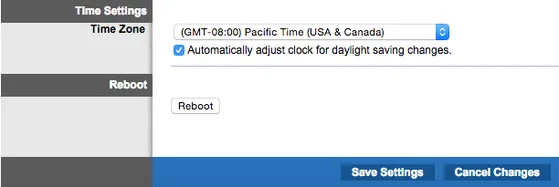(cungdaythang.com) – Mặc dù kết nối Wi-Fi luôn luôn thuận tiện hơn so với Ethernet, nhưng tín hiệu của nó rất dễ bị can thiệp bởi các thiết bị chạy cùng tần số hoặc vùng chết, khiến tốc độ truy cập internet của người dùng bị suy giảm.
Bạn đang đọc: Router Wifi Multicast State Là Gì ? Chức Năng Của Router Wifi
Đang xem: Wifi multicast state là gì
Nếu đang sử dụng một router cũ, bạn hãy thường xuyên khởi động lại thiết bị để có được tốc độ tốt nhất, thường thì tùy chọn Reboot sẽ nằm ở các mục gần cuối hoặc trong phần Setup tùy vào thiết bị bạn đang sử dụng. Ngoài ra, nếu đang xài các firmware tùy chỉnh như DD-WRT hoặc Tomato, người dùng sẽ có thêm tùy chọn để khởi động lại router theo thời gian định sẵn.
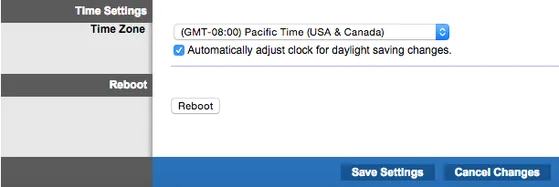
Việc bổ sung thêm ăng-ten sẽ cho giúp tín hiệu được khuếch đại, đây là cách đơn giản nhất để cải thiện chất lượng tín hiệu mà không cần mua thiết bị mới. Bạn đọc quan tâm có thể tham khảo thử một số sản phẩm ăng-ten tại địa chỉ sentayho.com.vn/dnrW5Z với giá dao động từ 10 – 20 USD.

Việc sử dụng các giao thức cũ như 802.11b/g sẽ khiến cho tốc độ truy cập internet bị chậm hẳn đi. Để khắc phục vấn đề này, bạn cần đăng nhập vào router, chuyển sang phần Wireless > Basic Wireless Settings và chuyển đổi sang các giao thức mới hơn như 802.11n hoặc ac tại mục Network Mode.
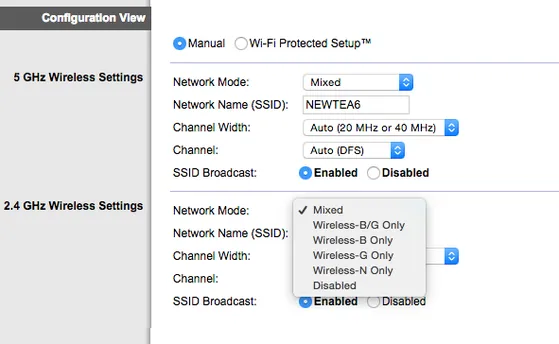
Router thường đi kèm với hai tùy chọn cơ bản để thay đổi Channel Width (độ rộng của kênh) là 20MHz và 40MHz. Nếu đang sử dụng các thiết bị đời mới, bạn nên chọn là 40MHz, tuy nhiên điều này sẽ khiến cho smartphone cũ dễ bị nhiễu sóng. Lưu ý, việc điều chỉnh Channel Width sẽ không thay đổi tốc độ duyệt web, nhưng nó sẽ giúp bạn tăng tốc streaming hoặc chuyển các tập tin giữa nhiều máy tính trên mạng.
Tìm hiểu thêm: Người Xưa Có Câu Nam Tu Nữ Nhũ Là Gì, Trời Sinh Đôi Mắt Để Dòm Cái Chi
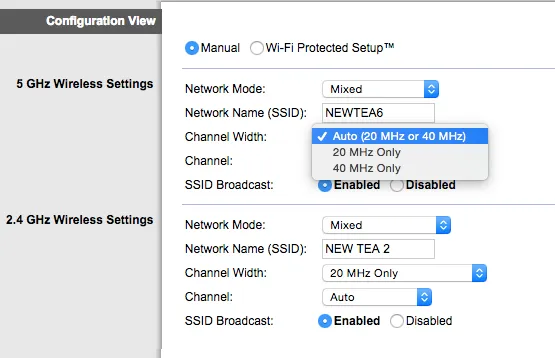
Hãy thay đổi vị trí của router đến những địa điểm thông thoáng hơn, tránh đặt gần các bức tường dày hoặc các vật liệu bằng kim loại, vì nó hoàn toàn có thể ảnh hưởng đến tín hiệu của thiết bị.Vị trí các vùng chết trong mạng không dây được xác định rất dễ dàng khi bạn đi xung quanh ngôi nhà, căn hộ hoặc văn phòng.
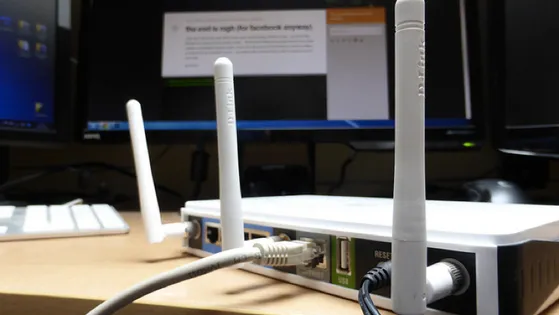
Để tìm được Channel (kênh) có ít người sử dụng, bạn chỉ cần giữ im phím option và bấm vào biểu tượng Wi-Fi trên thanh menu rồi chọn Open Wireless Diagnostics, tiếp tục nhấn Scan Now để bắt đầu (đối với Mac). Nếu đang sử dụng Windows, bạn sẽ không có chức năng này nhưng có thể thay thế bằng các ứng dụng của bên thứ ba như Acrylic Wi-Fi.
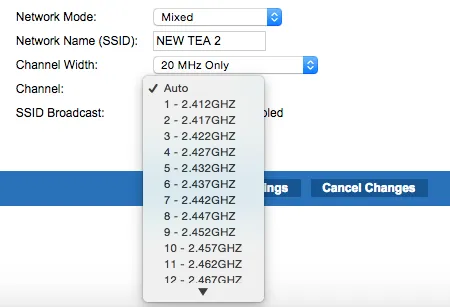
Nếu có quá nhiều thiết bị trong nhà như tivi, máy tính bảng hoặc điện thoại sử dụng cùng một băng tần thì tốc độ mạng chắc chắn sẽ bị suy giảm. Thay vào đó, nếu đang sử dụng router đời mới có băng tần kép, bạn hãy phân chia hoặc chuyển đổi băng tần để tối ưu hóa tốc độ. Về cơ bản, những gì bạn đang làm ở đây là sẽ mở ra một làn đường mới cho lưu lượng mạng. Thay vì tất cả các thiết bị phải chạy trong tần số 2.4GHz, bạn có thể mở ra thêm băng tần 5GHz.

>>>>>Xem thêm: Chipset Là Gì? Nhiệm Vụ Của Nó Trong Hệ Thống Máy Tính
Bạn đọc nếu gặp khó khăn trong quá trình thực hiện, có thể để lại bình luận ở khung nhỏ bên dưới để mọi người giúp đỡ ?
tăng tốc độ router trong nháy mắt, cách phát hiện vùng chết wi-fi, tăng tốc độ truy cập mạng, thay đổi channel width, cách tìm mạng wi-fi tốt nhất, vùng chết là gì, khởi động lại router, tăng tốc độ routerphapluattp.vn
Cấm sao chép dưới mọi hình thức nếu không có sự chấp thuận bằng văn bản của Báo.